
Un Elenco Tavole dinamico in Archicad è uno strumento essenziale per mantenere organizzato il proprio progetto. Grazie a questo elenco, è possibile avere sotto controllo tutte le tavole create nel Book di Layout, comprese informazioni fondamentali come il numero e il titolo della tavola. In questo tutorial ti guiderò passo dopo passo nella creazione di un elenco delle tavole dinamico che può essere personalizzato e integrato perfettamente nel tuo flusso di lavoro.
Indice
- Cos’è un elenco delle tavole dinamico e i suoi vantaggi
- Come creare un nuovo Elenco Tavole
- Personalizzazione di Criteri e Campi
- Impostazione e modifica dell’Elenco Tavole
- Gestione del Layout per l’Elenco Tavole
- Automatizzazione con i Testi Automatici
- Esportazione e utilizzo avanzato dell’Elenco Tavole
- Conclusioni
Cos’è un elenco delle tavole dinamico e i suoi vantaggi
Un elenco delle tavole dinamico in Archicad è una tabella che legge automaticamente i Layout presenti nel tuo progetto e li elenca in base a criteri personalizzabili. Questo approccio ti consente di:
- Mantenere il controllo sull’organizzazione del Book di Layout.
- Filtrare e visualizzare specifici gruppi di tavole.
- Modificare informazioni direttamente dall’elenco.
- Automatizzare aggiornamenti nel cartiglio grazie ai Testi Automatici di Archicad.
Questo sistema ti permette di risparmiare tempo e ridurre al minimo errori, soprattutto in progetti complessi con numerose tavole.
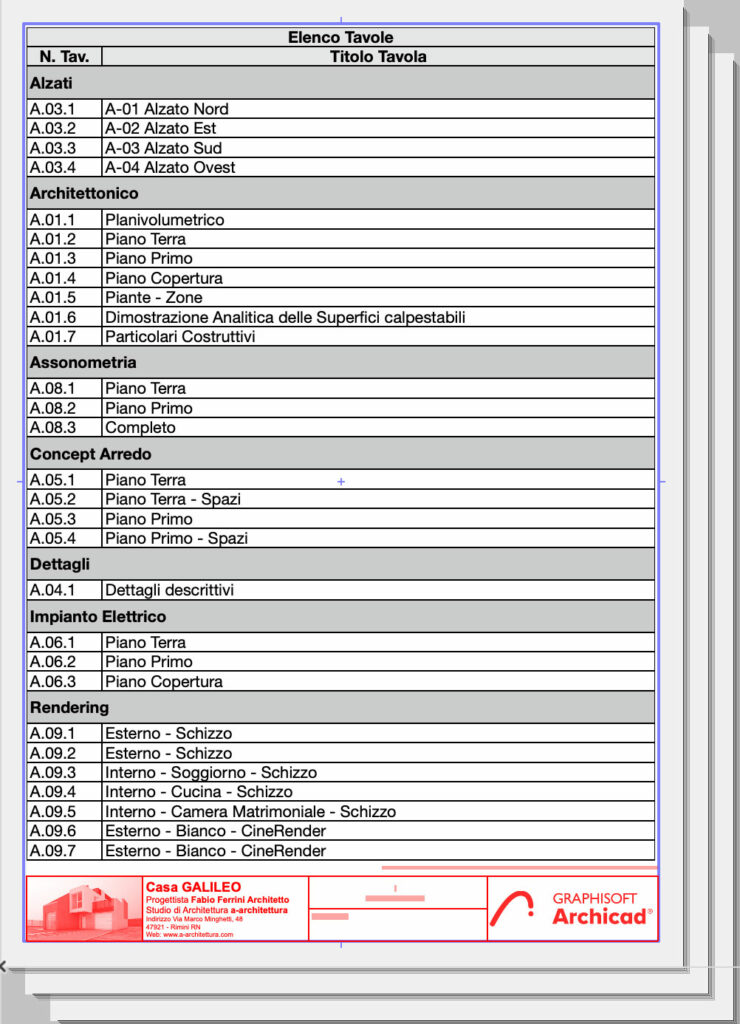
Come creare un nuovo Elenco Tavole
La creazione di un elenco delle tavole dinamico si basa sull’uso degli Indici Progetto. Per iniziare:
- Apri Navigatore e seleziona la voce Indici Progetto nella Mappa Progetto.
- In alternativa, vai su Menù Documento / Indici Progetto / Impostazioni Indice.
- Nella finestra Impostazioni Indice, fai clic su Nuovo e scegli come fonte il tipo di contenuto Layout.
- Assegna un nome significativo, come “Elenco Tavole”, e conferma.
Questa operazione creerà un nuovo Indice che servirà da base per il nostro Elenco Tavole.
Personalizzazione di Criteri e Campi
Gli Indici Progetto sono personalizzabili attraverso due pannelli principali:
- Criteri: determinano quali Layout saranno inclusi nell’elenco.
- Campi: specificano le informazioni che saranno visualizzate.
Configurare i Criteri
Per filtrare i Layout:
- Fai clci su Aggiungi Criterio.
- Scegli il filtro desiderato, ad esempio:
- Sottoinsieme: utile per elencare Layout appartenenti a specifiche cartelle nel Book di Layout.
- Informazioni di Revisione: se il progetto utilizza le Revisioni.
- Se non hai bisogno di filtri specifici, lascia i Criteri vuoti per elencare tutti i Layout.
Definire i Campi
Per visualizzare le informazioni essenziali:
- Fai clic su Aggiungi Campi.
- Scegli le voci desiderate, come:
- ID Layout: normalmente usato per rappresentare il numero della tavola.
- Nome Layout: normalmente usato per rappresentare il titolo della tavola.
- Questi campi, evidenziati in blu, sono modificabili direttamente dall’Elenco Tavole.
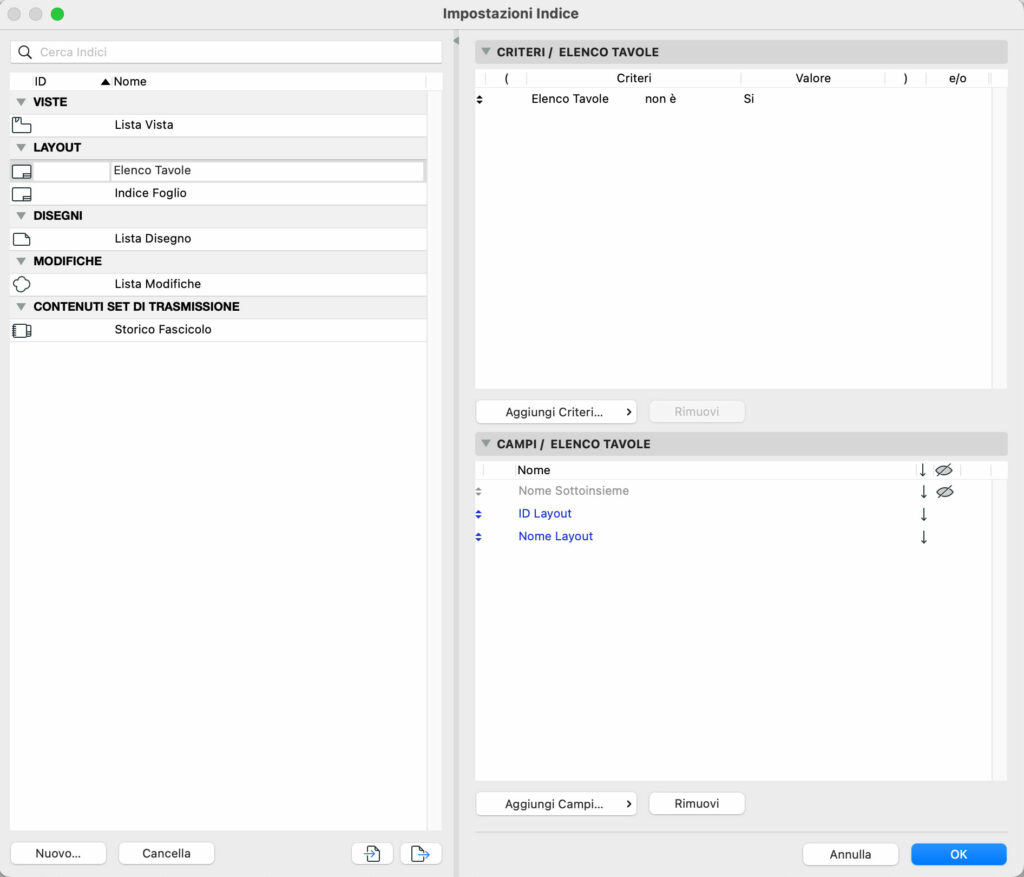
Impostazione e modifica dell’Elenco Tavole
Dopo aver configurato i Criteri e i Campi, apri l’Elenco Tavole per verificarne il contenuto. Potrai:
- Ridimensionare automaticamente le colonne per adattarle al contenuto.
- Rinominare il titolo della colonna, ad esempio sostituendo “ID Layout” con “Numero Tavola” e “Nome Layout” con “Titolo Tavola”.
- Applicare personalizzazioni grafiche, come grassetto o colori per migliorare la leggibilità.
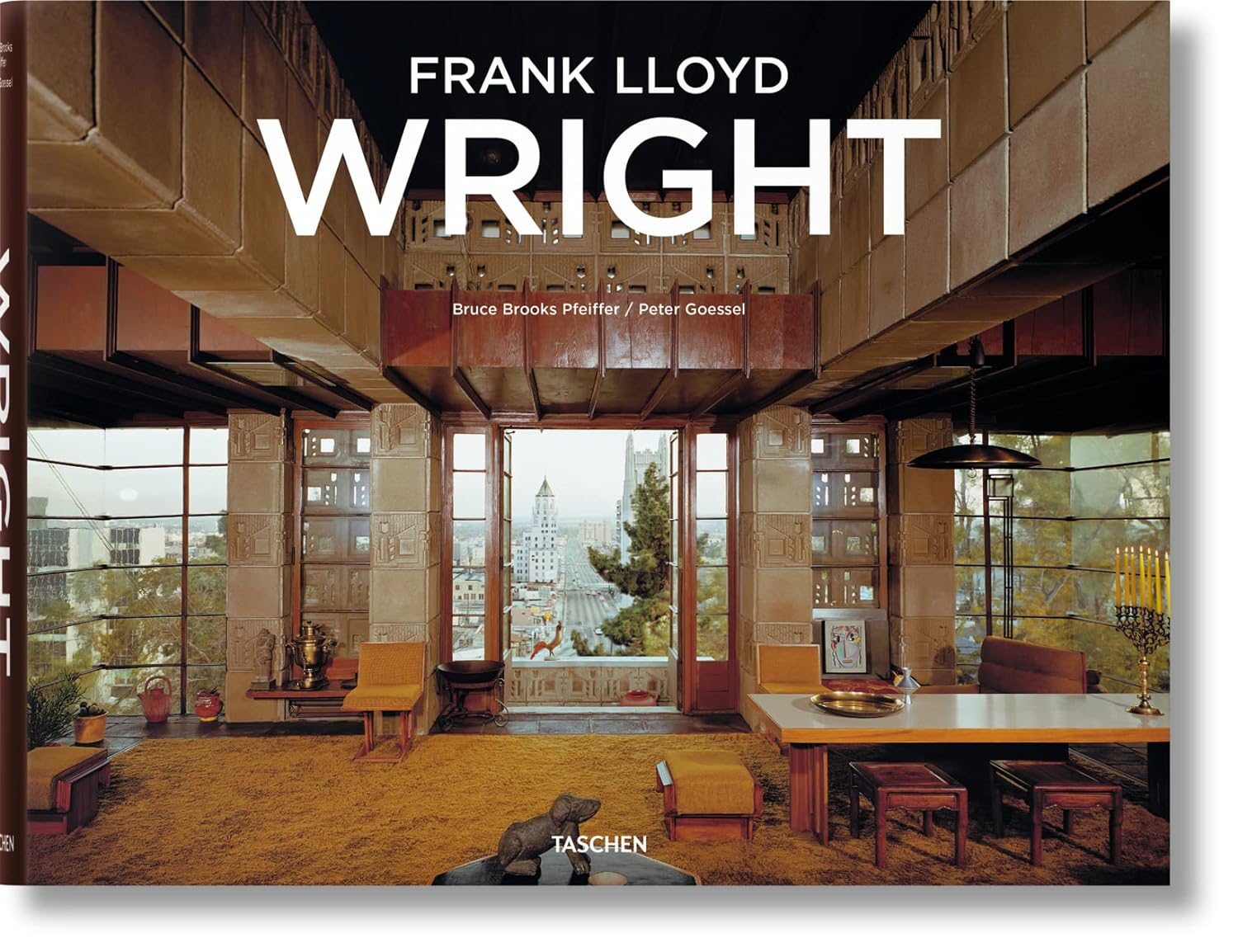
Frank Lloyd Wright
Bruce Brooks Pfeiffer (Autore)
Peter Gössel (a cura di)
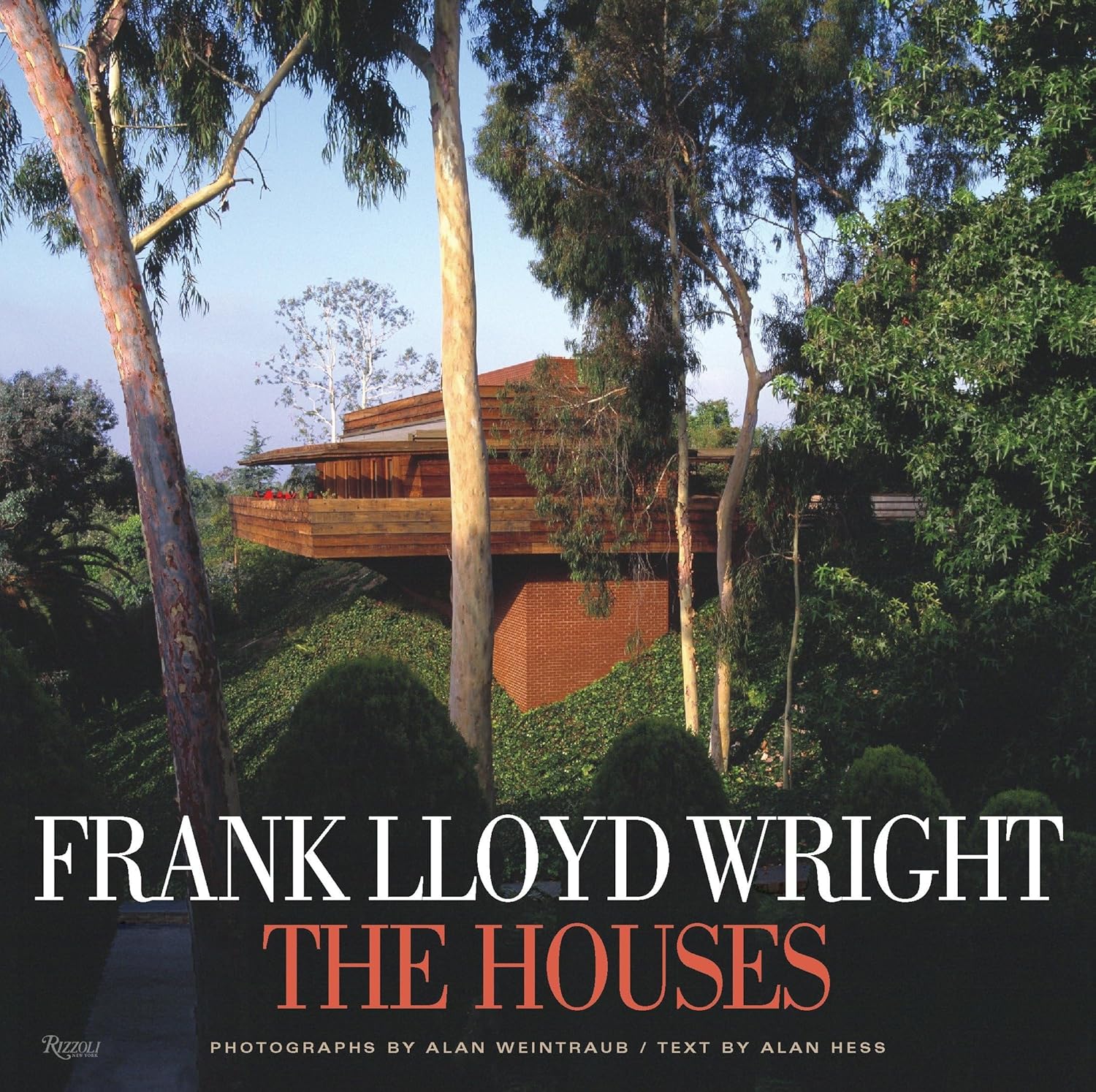
Frank Lloyd Wright: The Houses
Alan Hess (Collaboratore), Kenneth Frampton (Collaboratore)
Thomas S. Hines (Collaboratore)
Gestione del Layout per l’Elenco Tavole
Una volta creato l’elenco, potrai impaginarlo in un Layout dedicato:
- Crea un nuovo Layout nel formato desiderato (es. A4 verticale).
- Assegna un nome, ad esempio “Elenco Tavole”.
- Inserisci l’Elenco Tavole nel Layout.
- Per progetti con molti Layout, utilizza l’opzione Dividi il disegno in multipli Layout per suddividere automaticamente l’elenco su più pagine.
Nota: se l’elenco include il Layout stesso in cui è impaginato, utilizza i criteri per escluderlo, ad esempio puoi aggiungere un criterio specifico, come il nome del Master Layout o una voce personalizzata dello schema informazioni Layout.
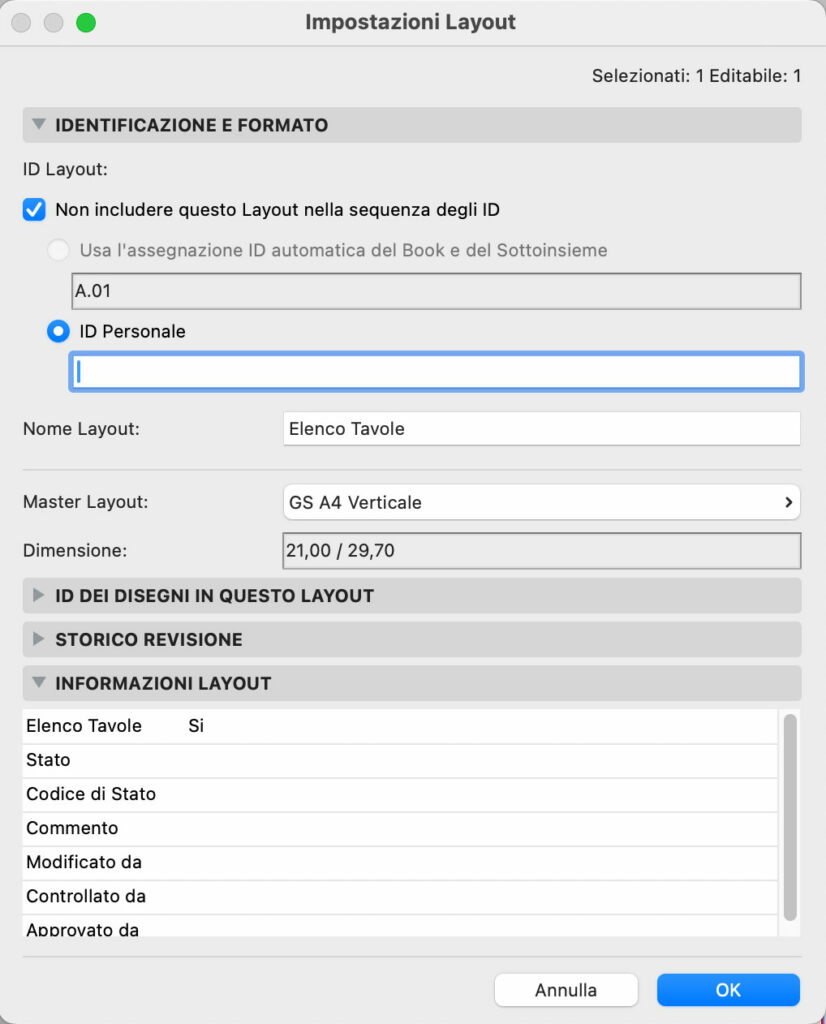
Automatizzazione con i Testi Automatici
Uno dei principali vantaggi di un Elenco Tavole dinamico è la possibilità di collegare le informazioni ai Testi Automatici nel cartiglio:
- I Testi Automatici aggiornano automaticamente il numero e il titolo della tavola in base ai cambiamenti effettuati nell’elenco.
- Puoi spostare Layout tra diversi Sottoinsiemi, e il cartiglio rifletterà immediatamente la nuova organizzazione.
- Le modifiche fatte direttamente nell’elenco si propagano al cartiglio e viceversa, rendendo il processo di aggiornamento fluido e senza errori.
Esportazione e utilizzo avanzato dell’Elenco Tavole
Una volta completato, l’elenco delle tavole può essere salvato e utilizzato in diversi modi:
- Salvataggio nella Mappa delle Viste: per accedervi facilmente in futuro.
- Esportazione in PDF o Excel: utile per la condivisione con altri membri del team.
- Impaginazione nei Layout di Stampa: puoi includere l’elenco in ogni tavola stampata per una documentazione completa.
Leggi anche: Lavorare in Archicad con i documenti PDF
Conclusioni
Seguendo i passaggi di questo tutorial, avrai creato un Elenco Tavole dinamico personalizzato e perfettamente integrato nel tuo flusso di lavoro in Archicad. Questo strumento ti consentirà di risparmiare tempo, migliorare l’organizzazione del progetto e gestire con precisione ogni dettaglio delle tavole nel Book di Layout.
Leggi anche: Archivio disegni: come ritrovare il Progetto Archicad da cui hai stampato
Diventa un Esperto di Archicad: Scopri i Corsi!
Approfondisci le tue competenze in Archicad con i corsi dedicati.
Che tu sia un principiante o un professionista, troverai il percorso formativo perfetto per le tue esigenze.
Fai clic qui e inizia subito a migliorare i tuoi progetti BIM!





